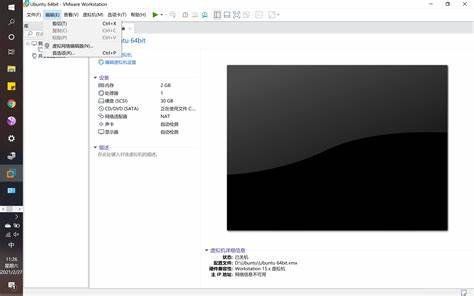windows 11有线网络适配器没了
作者:完孟丝 | 发布日期:2024-07-27 14:26:58
方法1:在桌面,此电脑 管理 设备管理器 网络适配器,wifi6这个设备,右键先禁用,然后再启用,可以解决。 方案2:关机,然后启动,不要重启,不要重启,重启目前不行。 大部分的网络问题都是网卡驱动引起的,如果网卡有黄色感叹号,更新驱动试试。